7 veidi, kā palielināt ietilpības vietu mazas ietilpības Windows 10 ierīcēs

Vai jūtaties ievietots, jo jūsu Windows 10 ierīcē ir maz vietas? Šeit ir daži padomi, kā maksimāli palielināt to, kas jums ir.
Pirms dažiem gadiem, sākot arWindows 8.1, Microsoft un nozares partneri palaida ierīces, kas varētu konkurēt ar Apple iPad. Šo ierīču glabāšanas telpa bija ļoti ierobežota, ieskaitot dažas, kuru krātuve bija aptuveni 16 GB. Izmantošanas gadījums bija multimediju patēriņš un gadījuma lietojums - tīmekļa pārlūkošana, e-pasts, mūzikas klausīšanās, video straumēšana. Jums bija paredzēts izmantot Windows Store lietotnes, glabāt failus OneDrive un izmantot On Demand Files, lai pārvaldītu krātuvi. Patiesībā tas nekad īsti nedarbojās, kā paredzēts, daļēji tāpēc, ka Windows 8 patērēja lielāko daļu vietas sev un saspiestā atkopšanas nodalījuma.
Pāris uz priekšu dažus gadus, un tie joprojām irlieliskas mobilās ierīces, kas darbojas ar pilnu Windows versiju. Bet šī mazā glabāšanas jauda kļūst arvien grūtāks izaicinājums. Noklusējuma iestatīšana operētājsistēmai Windows 10 ir diezgan maza - apmēram 8 līdz 10 GB. Bet ar katru jauno atjauninājumu Windows 10 sāks paplašināties. Tas padara operētājsistēmu par nepieciešamību pārvaldīt mazākas atmiņas ietilpības ierīcēs ar 32 GB diskdziņiem vai mazāk.

Šajā rakstā mēs izpētīsim dažas iespējas, kuras varat veikt, lai atvieglotu pieredzi.
Pārvaldiet ierobežotu diska vietu planšetdatoros un klēpjdatoros, kuros darbojas Windows 10
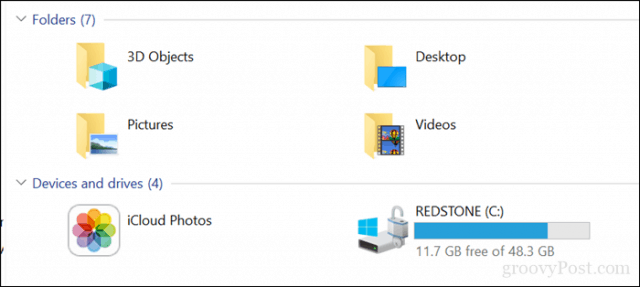
1 - faili OneDrive pēc pieprasījuma
Ja jums ir Windows 10, kas darbojas ierobežotā skaitāietilpības ierīci, jūs, iespējams, meklējat vispieejamāko iespēju vietas atgūšanai. Sākot ar Windows 10 1709, Microsoft atkārtoti ieviesa OneDrive failus pēc pieprasījuma. Šī lieliskā funkcionalitāte ļauj saglabāt visus failus OneDrive un lejupielādēt tikai tos, kas jums nepieciešami. Nesenajā rakstā ir ietverta visa informācija par tā iestatīšanu un konfigurēšanu.
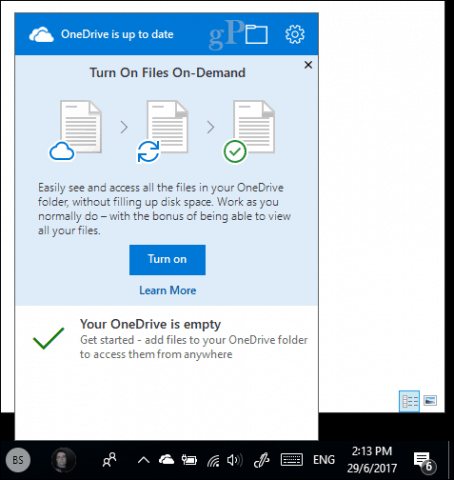
2 - diska tīrīšana un glabāšanas jēga
Windows 10 ir slavens ar arhivētu failu izveidošanu, kas jums nav nepieciešami. Divas operētājsistēmas Windows 10 funkcijas, kas var jums palīdzēt, ir diska tīrīšana un glabāšanas jēga.
Atvērt Start, ierakstiet: diska tīrīšana tad sit Ievadiet.
Tiklīdz tiek atvērta diska tīrīšana, atlasiet disku, kurā Windows ir instalēts, ja tas vēl nav instalēts. Windows skenēs jūsu cieto disku, lai atrastu failus, ko tas var iztīrīt.
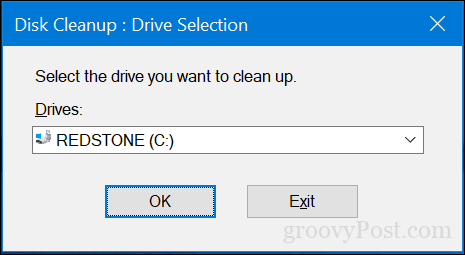
Kad diska tīrīšana ir pabeigta, noklikšķiniet uz pogas Sakopiet sistēmas failus.
Tas veiks vēl vienu ātru skenēšanu, ieskaitotkatru failu, kuru var noņemt. Pārlūkojiet sarakstu, pēc tam pārbaudiet, kas jums nav nepieciešams. Gandrīz visu, kas atrodas diska tīrīšanā, var droši noņemt. Ja failus glabājat atkritnē, lai tos droši glabātu, jums, iespējams, tie būtu jānoņem.
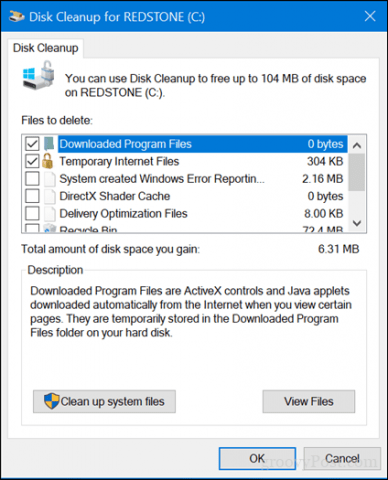
Storage Sense palīdz automatizēt krātuves pārvaldībuautomātiski izdzēšot atkritnē tādus failus kā pagaidu faili un saturs. Sākot ar Windows 10 1709, mapē Lejupielādes varat izdzēst failus, kas nav mainījušies 30 dienu laikā. Atmiņas krātuvi var iestatīt arī tā, lai tā darbotos automātiski, ja jums ir maz vietas diskā.
Lai to iestatītu, atveriet Sākt> Iestatījumi> Sistēma> Krātuve. Klikšķis Mainiet, kā mēs atbrīvojam vietu.
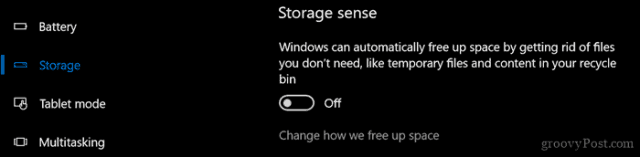
Iespējojiet un mainiet iestatījumus, kurus vēlaties lietot, ja trūkst vietas.
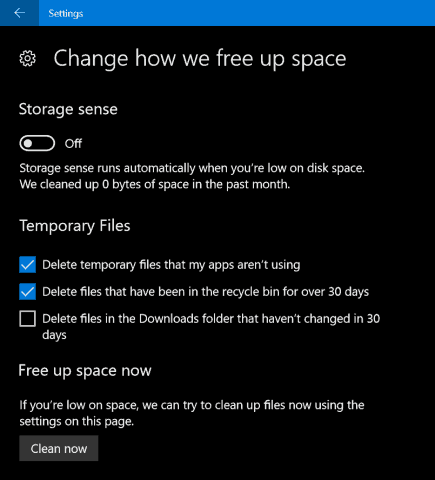
Iestatījumu Iestatījumu krātuves interfeisā varatiegūstiet putna lidojuma skatu uz to, kas tiek glabāts jūsu diskā un kas varētu aizņemt daudz vietas. Sadaļā Vietējais disks noklikšķiniet uz Vietējais disks, kurā pašlaik ir instalēta Windows 10.
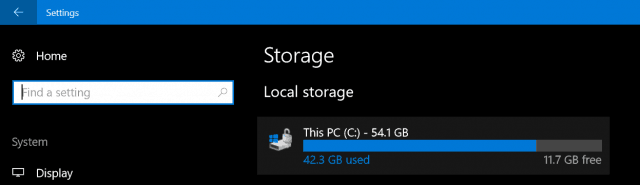
Tur jūs redzēsit vietu sarakstu unvietas daudzums, ko katrs izmanto. Kā redzat, pagaidu faili izmanto apmēram 7 GB vietas, instalētās lietotnes un spēles - 6 GB, bet dokumenti - 2 GB. Noklikšķinot uz vienas no uzskaitītajām vietām, jums netiek dotas daudzas iespējas, izņemot atrašanās vietas satura apskatīšanu un manuālu failu noņemšanu, kas jums, iespējams, vairs nav nepieciešami.
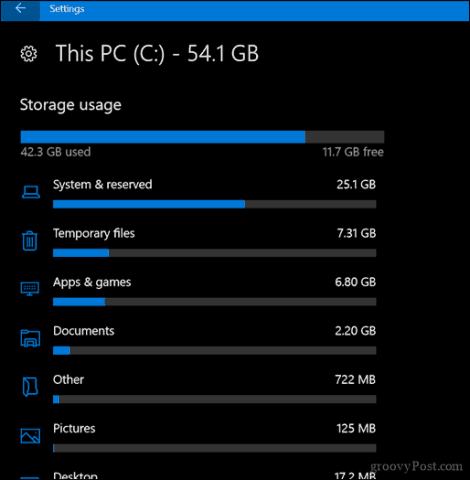
3 - izdzēsiet lietotņu un spēļu saglabātos datus
Dažreiz nedaudz atgriežoties pie lietotnēm un spēlēmdati, kas vairs netiek izmantoti, tiek glabāta lietotnē. Ja esat izsmēlis visas iepriekš minētās iespējas, varbūt ir pienācis laiks redzēt, cik daudz datu glabā katra no veikala instalētā lietotne.
Atveriet Sākt> Iestatījumi> Lietotnes> Lietotnes un funkcijas. Atlasiet lietotni un pēc tam noklikšķiniet uz Pielāgota opcija.
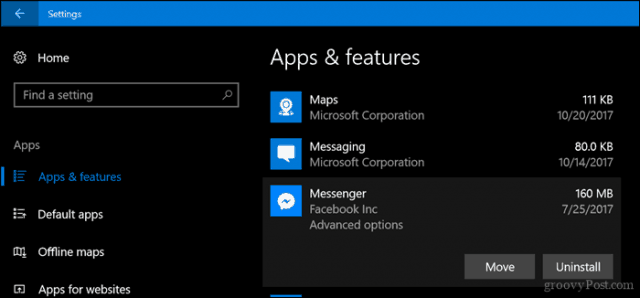
Klikšķis Atiestatīt kas izdzēsīs visus lietotnes saglabātos datus.
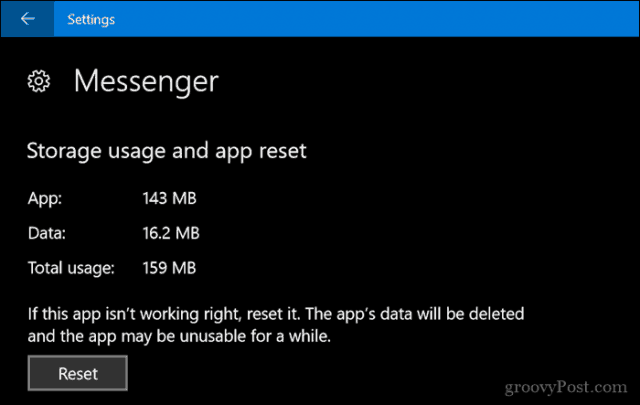
4 - izdzēsiet atkopšanas nodalījumu
Atjaunošanas nodalījums, ko izmanto Windows atkārtotai instalēšanai10, var apēst ievērojamu diska vietas daudzumu. Tas tiek izmantots reti, ja nekad, tāpēc nav nepieciešams to saglabāt. Ja tas jūs nervozē, atkopšanas nodalījumu var dublēt USB īkšķa diskdzinī, kuru varat izmantot, lai nepieciešamības gadījumā pārinstalētu Windows 10.
Lai to izdarītu, atveriet Sākt, ierakstiet: izveidot atkopšanas disku un hit Ievadiet.
Pievienojiet USB zibatmiņas disku ar pietiekami daudz vietas - tas būtu jādara 16 GB - pēc tam noklikšķiniet uz Nākamais. Vedņa beigās jums tiks jautāts, vai vēlaties izdzēst atkopšanas nodalījumu. Turpiniet to darīt.
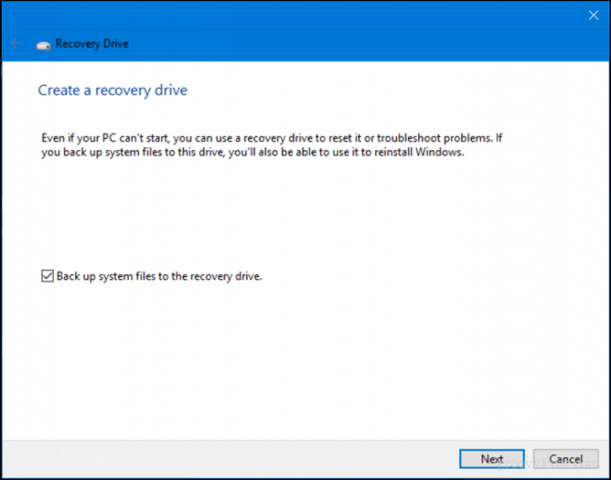
5 - Izmantojiet lielumu, lai atrastu slēptus lielus failus (bez maksas)
Iepriekš mēs pārskatījām Jamsoft's TreeSize untas bija parocīgi, lai atrastu lielus failus, kas operētājsistēmā Windows 10 nav viegli redzami. Programma ir vienkārša un viegli iestatāma. Iepriekšējā rakstā ir ietverta informācija par jūsu diska skenēšanu un pareizajās vietās meklēšanu. Jamsoft nodrošina portatīvo Treesize versiju, lai jūs to varētu palaist no īkšķa piedziņas un skenēt sistēmu, neizmantojot vietas diskā, kas paredzēta programmai.
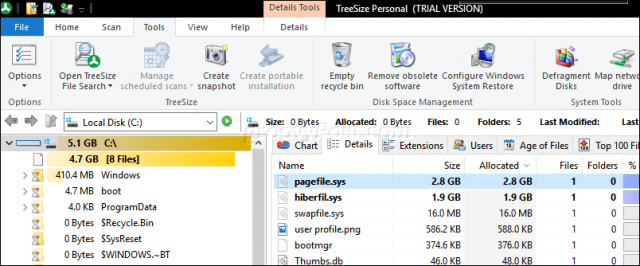
6 - lielu failu arhivēšana ārējā cietajā diskā
Lielu failu glabāšana vietējā diskdzinīnelietojot, mūsdienās nav īsti jēgas. Pārvietojot reti izmantojamus multivides failus, piemēram, fotoattēlus un video, uz ārējo diskdzini, var atbrīvot ievērojamu diska vietas daudzumu. Interneta ierobežojumu dēļ man joprojām ir jātur mūzika lokāli, tas nozīmē, ka mana iTunes bibliotēka, iespējams, patērē visvairāk vietas manā Surface Pro.
Failu arhivēšana ārējā diskdzinī ir vienkārša. Pirms jūs to darāt, jums tomēr jāiegulda ārējā diskdzinī. Diezgan viegli ir atrast tādu, kas tiešām ir lēts ar daudz vietas. Kad jums tāds ir, iesaku izlasīt mūsu ceļvedi par to, kā nodalīt cieto disku MacOS Time Machine un Windows 10 dublējumiem.
Var izmantot vairākas dublēšanas metodes, tačuEs vienmēr izmantoju manuālo metodi, kas ietver failu kopēšanu no personīgās mapes uz rezerves mapi ārējā diskā. Atlasiet failus vai mapes, pēc tam veicot peles labo taustiņu, velciet un nometiet darbību uz ārējo diskdzini. Kad parādās konteksta izvēlne, noklikšķiniet uz Pārvietot šeit.
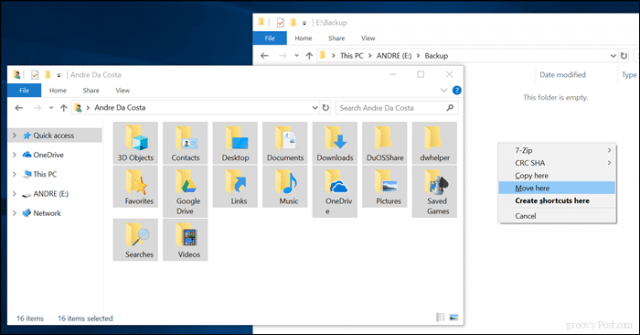
Atkārtojiet šo darbību citām mapēm, kurās glabājat lielus failus.
7 - instalējiet SD karti lietotnēm.
Ierīcēm ar SD kartes slotu Windows 10 ļaujjūs pārvietojat lielas lietotnes un spēles no galvenā diska. Mūsdienās jūs varat saņemt SD karti ar pat 256 GB vietas. Tas ir vairāk nekā ideāli sistēmai ar ierobežotu borta vietu.
Piezīme: Tas darbojas tikai ar Microsoft Store lietotnēm. Klasiskās darbvirsmas lietotnes un tās, kas iebūvētas sistēmā Windows 10, nevar pārvietot.

Operētājsistēmā Windows 10 atveriet Sākt> Iestatījumi> Lietotnes> Lietotnes un funkcijas. Atlasiet lietotni vai spēli, kas lejupielādēta no Windows veikala, un pēc tam noklikšķiniet uz Pārvietot.
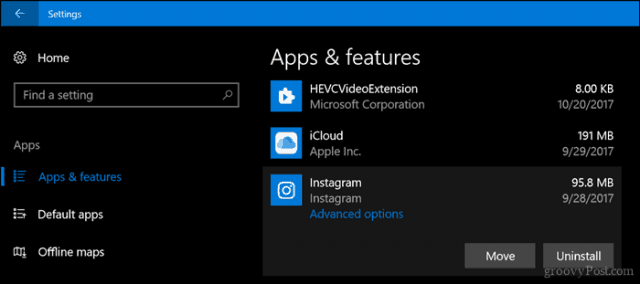
Noklikšķiniet uz Atlasiet disku, lai pārvietotu šo lietotni uz: saraksta lodziņā izvēlieties disku, kas apzīmē jūsu SD karti, pēc tam noklikšķiniet uz Pārvietot.
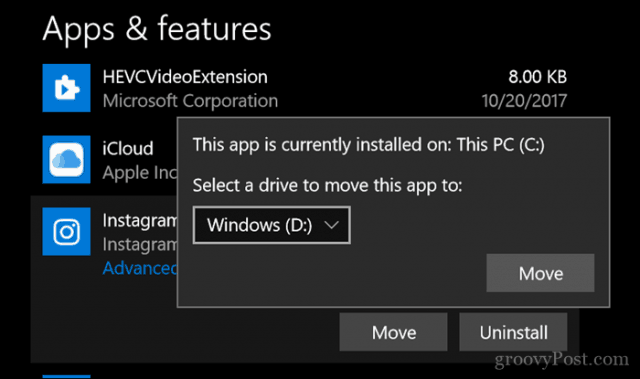
Secinājums
Pilnvērtīgas Windows pieredzes pārvēršanademinutīva tablete vienmēr būs mazliet viltīga. Daudziem lietotājiem ar šīm ierīcēm Windows 10 joprojām ir pastāvīga cīņa, it īpaši, ja ir jāinstalē jaunākas operētājsistēmas versijas.
Tik daudz dodoties mākonī, lietotāji to darīsiespējams, ir jāpārdomā, ko patiesībā nozīmē lietot šādas ierīces. Tas nozīmē, ka mākoņa krātuves platformām, piemēram, Google Backup un Sync, Spotify, YouTube, Netflix, jākļūst par jūsu pamata ierīci ierīces lietošanai. Protams, 99 ASV dolāru planšetdators, kurā darbojas operētājsistēma Windows 10, varētu izklausīties kā slepkavas darījums, taču negaidiet, ka tas būs viss, kas jums jādara, elastīga mašīna, kuru meklējat.
Cerams, ka tas ved jūs pareizajā virzienā, kad jāpārvalda vai jāpapildina ierobežotās ierīces krātuves. Paziņojiet mums, ko domājat.
![Palieliniet Windows 7 un Vista veiktspēju, izmantojot ReadyBoost [How-To]](/images/vista/increase-windows-7-and-vista-performance-using-readyboost-how-to.png)









Atstājiet savu komentāru